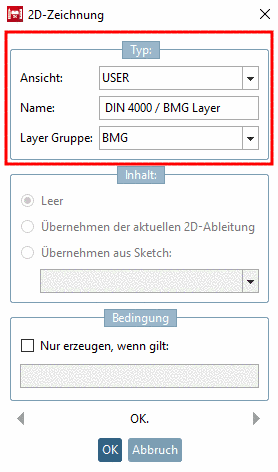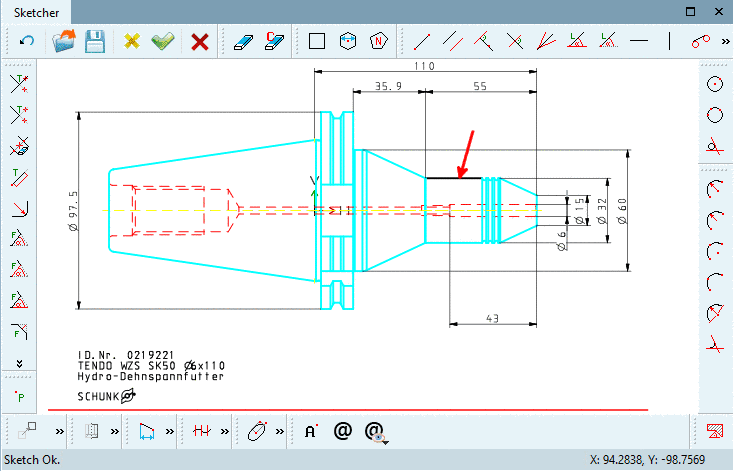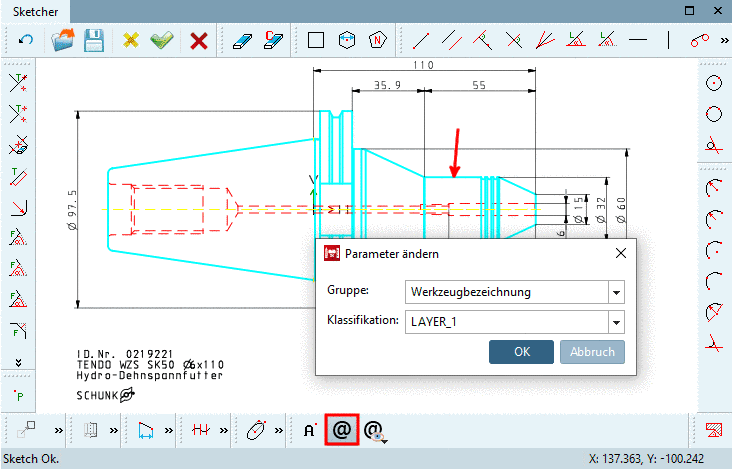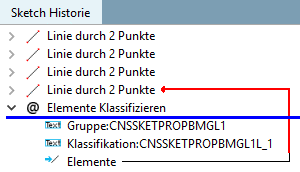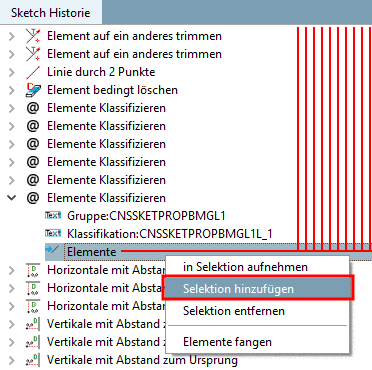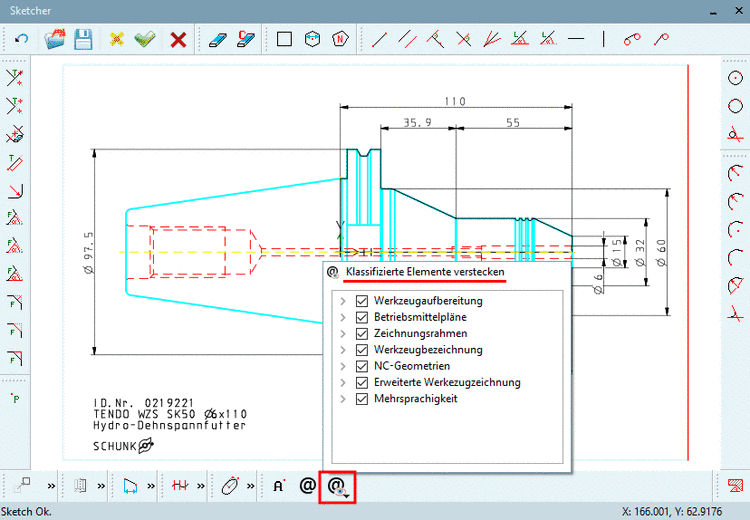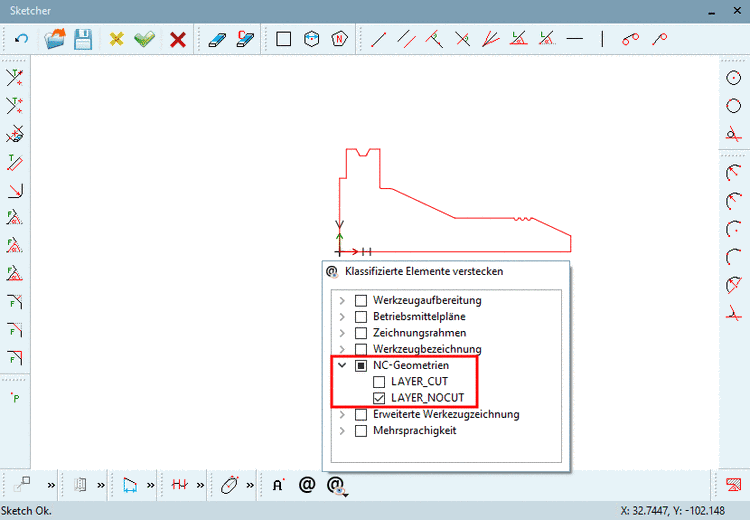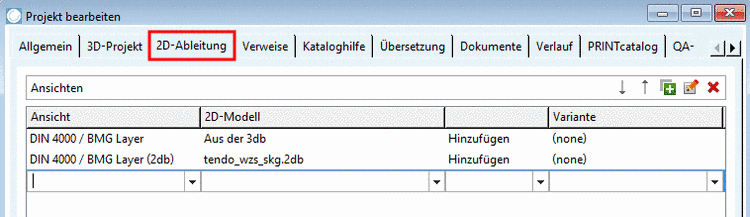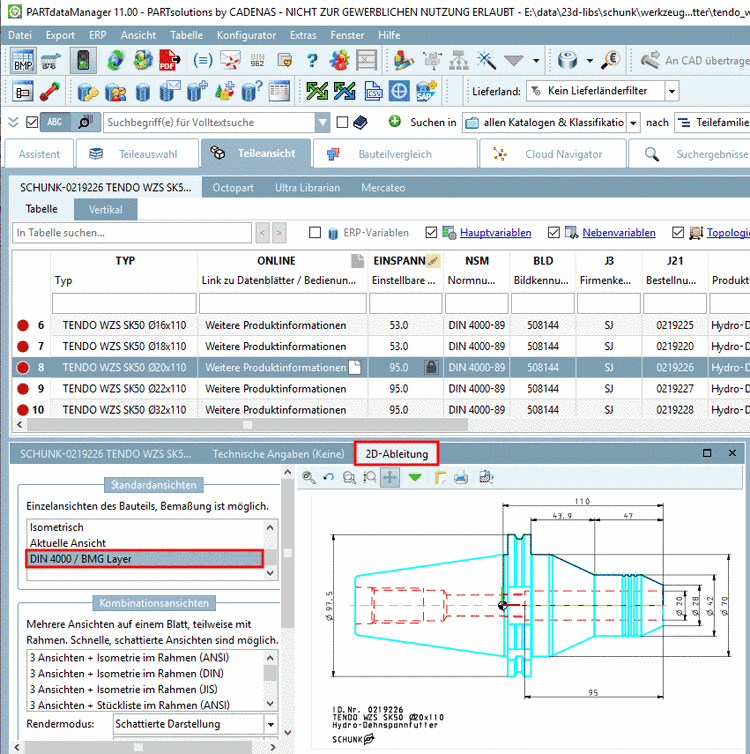Manual
Login
Our 3D CAD supplier models have been moved to 3Dfindit.com, the new visual search engine for 3D CAD, CAE & BIM models.
You can log in there with your existing account of this site.
The content remains free of charge.

Top Links
Manual
Zeichnungen können mit BMG Layern nach DIN 4003 erweitert werden. Beim Export von 2D DXF/DWG übergeben diese Layer wichtige Informationen u.a. für Werkzeugbereitstellung und BIM.
Voraussetzung: CNS Klassifikation mit entsprechenden Daten
-
Klicken Sie im PARTdesigner, im Dockingfenster 3D Historie auf den Kontextmenübefehl Neue 2D-Zeichnung....
-
Selektieren Sie unter Ansicht die Option User.
Tragen Sie unter Name z.B. DIN 4000 / BMG Layer ein.
Selektieren Sie unter Layer Gruppe die Option BMG.
-> Der Sketcher wird geöffnet. (Die Buttongruppe Text
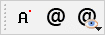 ist bei Zeichnungen sichtbar.)
ist bei Zeichnungen sichtbar.) -
Nehmen Sie nun die Klassifizierung vor.
-
Ausgangssitutation: Eine noch nicht klassifizierte Linie soll klassifiziert werden.
-
Selektieren Sie die gewünschte Linie.
-> Die Linie wird nun in der Standard-Markierungsfarbe angezeigt.
-
Klicken Sie auf das Icon Element klassifizieren
 .
.-> Das entsprechende Dialogfenster zur Bestimmung von Gruppe und Klassifikation wird geöffnet. Nehmen Sie die gewünschten Auswahlen vor (hier Werkzeugbezeichnung und LAYER_1.
Sobald Sie einen Layer ausgewählt haben, wird sofort das zu erwartende Ergebnis (Linienfarbe, -typ, - stärke) angezeigt.
-
Bestätigen Sie Ihre Auswahl abschließend mit Klick auf .
-> In der Sketch Historie wird die Beziehung zwischen Formelement und Klassifikation per rotem Pfeil repräsentiert.
![[Hinweis]](/community/externals/manuals/%24%7Bb2b:MANUALPATH/images/note.png)
Hinweis Je nach Layer werden die Linien in Farbe, Typ (durchgezogen, gestrichelt, Punkt-Strich) und Stärke (dünn, normal, dick) unterschiedlich angezeigt (sowohl in PARTdesigner als auch später in PARTdataManager in der 2D-Ableitung). Detaillierte Informationen zu den einzelnen Layern finden Sie in der Spezifikation DIN SPEC 69874-2.
-
-
Mittels Klassifizierte Elemente verstecken
 können Sie alle Layer einer Gruppe oder einzelne
Layer ein- und ausblenden und so prüfen, ob alles richtig gesetzt
ist.
können Sie alle Layer einer Gruppe oder einzelne
Layer ein- und ausblenden und so prüfen, ob alles richtig gesetzt
ist.-> Der entsprechende Dialogbereich wird aufgeklappt.
Aktivieren/deaktivieren Sie bei den gewünschten Gruppen oder Layern das Auswahlkästchen.
-
Klicken Sie im Sketcher abschließend Änderungen übernehmen.
-> Die zusätzliche 2D-Zeichnung mit den Layerinformationen wird in der 3D Historie angezeigt.
-
Hinterlegen Sie in PARTproject -> Projekt bearbeiten -> Registerseite 2D-Ableitung, dass die 2D-Zeichnung dargestellt bzw. ausgegeben wird.
-
-> Die zusätzliche Zeichnung wird unter 2D-Ableitung angezeigt.
Beim Export von 2D DXF/DWG werden die BMG-Layer ebenfalls exportiert.